NotificaciónX El constructor le brinda un control completo sobre cómo desea que aparezca su alerta de notificación en el sitio. Sigamos la siguiente guía para aprender a usar 'Monitor' pestaña para crear alertas de notificación emergentes impresionantes:
Paso 1: elija una alerta de notificación #
En primer lugar, ve a tu Panel de WordPress y navegar a wp-admin -> NotificationX -> NotificationX Builder.
Elija su 'Tipo de notificación' preferido del 'Fuente' pestaña y realice todas las configuraciones necesarias desde el 'Diseño' y 'Contenido' pestañas. Posteriormente, será redirigido a la 'Monitor' pestaña. O simplemente puede hacer clic en la pestaña 'Pantalla' para navegar directamente a ella.
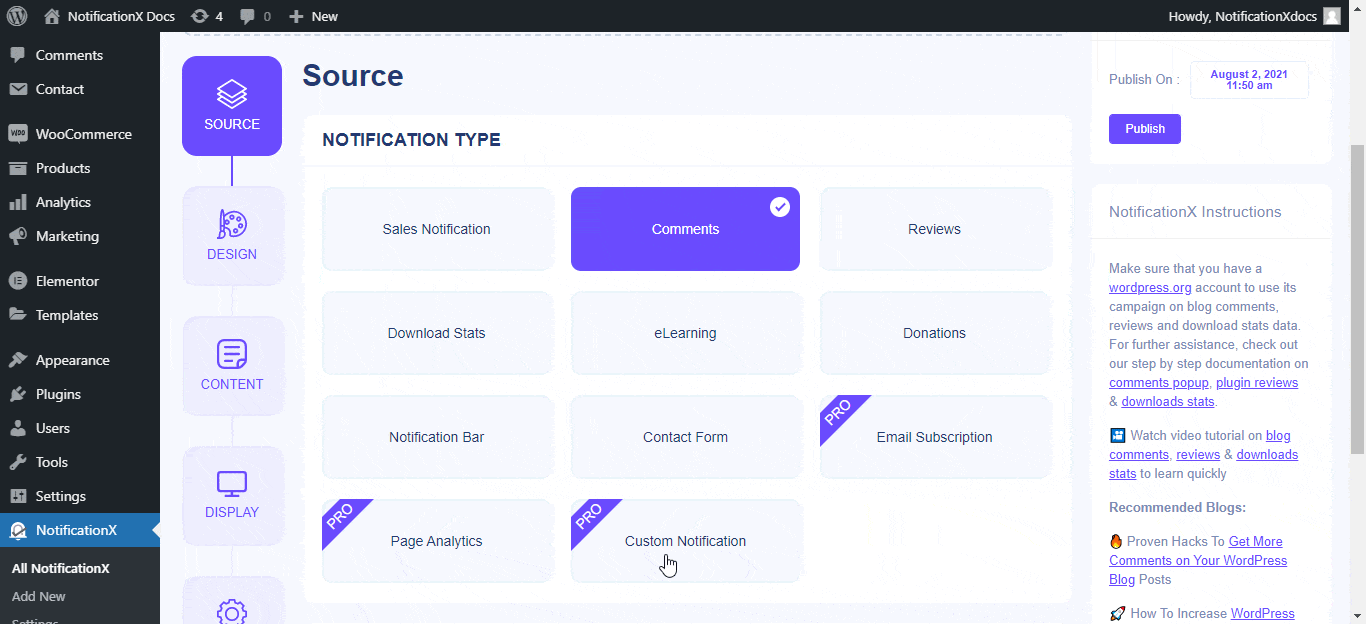
Paso 2: configurar los ajustes de pantalla #
Encontrará dos secciones separadas en el 'Monitor' pestaña: Imagen y visibilidad. Si lo desea, puede mostrar una imagen predeterminada para los usuarios. Mientras tanto, habilite la opción 'Mostrar Gravatar', si desea mostrar el gravatar del usuario en sus alertas de notificación.
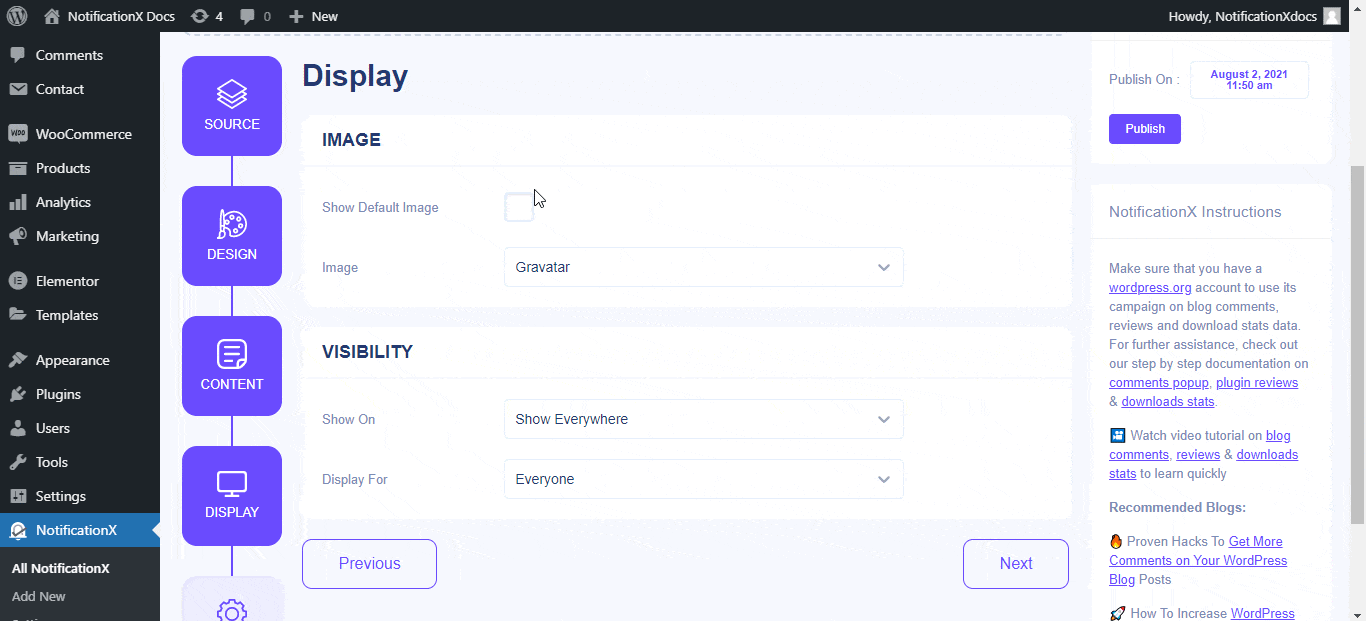
Además, puede controlar dónde desea que se muestre la alerta de notificación. Incluso puede especificar las páginas donde desea que se muestre o incluso esconderse. Además, también puede mostrar notificaciones emergentes basadas en roles de usuario.
Podrá elegir entre todos esos controles:
1. Portada
2. Página del blog
3. Todas las publicaciones, páginas y tipo de publicación personalizada
4. Todas las publicaciones
5. Todas las páginas
6. Todos los archivos adjuntos
7. Páginas de búsqueda
8. Páginas de error 404
9. Todos los archivos
10. Todos los archivos de categoría
11. Todos los archivos de etiquetas
12. Publicaciones personalizadas o ID de página
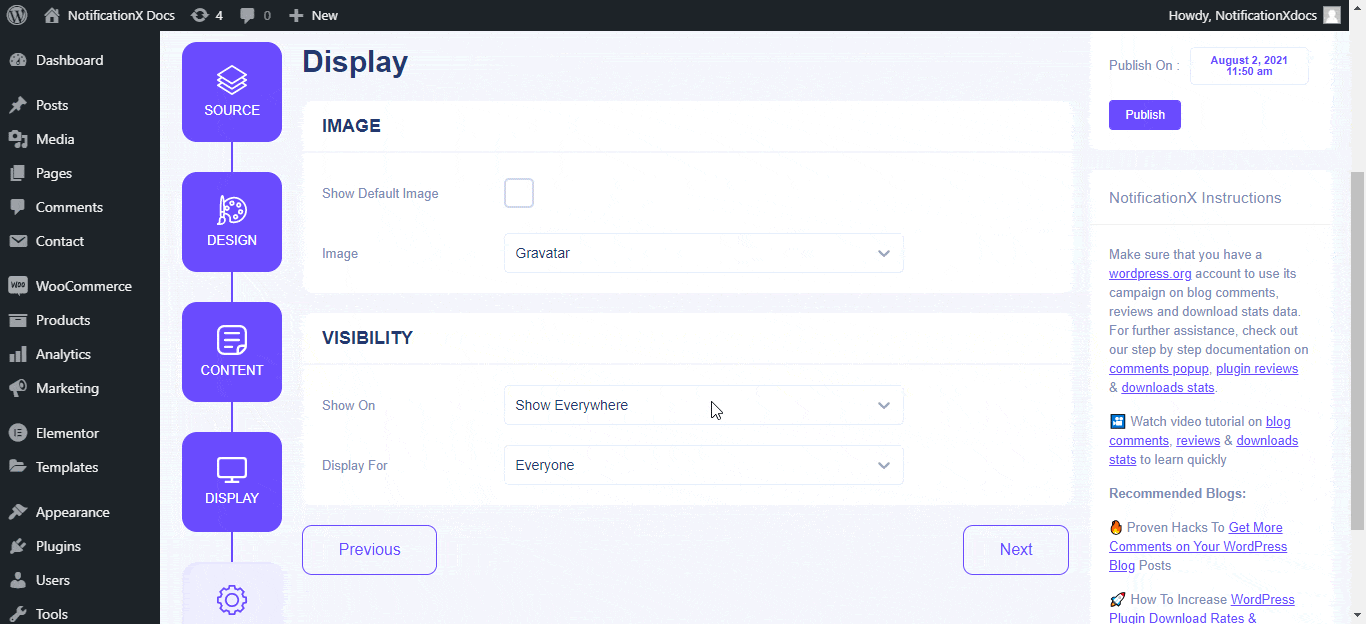
Así es como puede tener control sobre su ventana emergente de notificación configurando cuándo, dónde y para quién mostrarla usando el 'Monitor' pestaña en NotificationX.
¿Quedarse atascado? No dude en contactar a nuestro equipo de soporte dedicado para obtener más ayuda y consultas.






